جدول محتوایی
Node.js یک زمان اجرا جاوا اسکریپت برای برنامه نویسی سمت سرور است. این به توسعه دهندگان اجازه می دهد تا با استفاده از جاوا اسکریپت، زبانی که بسیاری از توسعه وب مبتنی بر مرورگر با آن آشنا هستند، عملکرد پشتیبانی مقیاس پذیر ایجاد کنند.
[adrotate banner=”4″]در ادامه این آموزش سه روش مختلف برای نصب Node.js روی سرور CentOS 8 را مشاهده خواهید کرد:
با استفاده از dnf برای نصب بسته nodejs از مخزن پیش فرض AppStream CentOS.
نصب nvm، Node Version Manager و استفاده از آن برای نصب و مدیریت چندین نسخه از node.
ساخت و نصب گره از منبع
اگر یک توسعه دهنده هستید یا نیاز به مدیریت چندین نسخه نصب شده Node دارید، از روش nvm استفاده کنید. ساختن از منبع به ندرت برای اکثر کاربران ضروری است. البته باید از dnf برای نصب نسخه های از پیش بسته بندی شده داخلی Node استفاده کنند.
برای اینکه این آموزش بهتر عمل کند، لطفاً پیش نیازهای زیر را در نظر بگیرید:
یک کاربر غیر ریشه با امتیازات sudo.
برای راه اندازی، راهنمای راه اندازی اولیه centos 8 ما را دنبال کنید.
نحوه نصب Node از مخزن CentOS AppStream
Node.js از مخزن نرم افزار پیش فرض AppStream CentOS 8 در دسترس است. اما از آنجایی که چندین نسخه در دسترس است، می توانید با فعال کردن جریان ماژول مناسب، بین آنها یکی را انتخاب کنید.
ابتدا، از دستور زیر برای فهرست کردن استریم های موجود برای ماژول nodejs استفاده کنید.
sudo dnf module list nodejsOutput

همانطور که می بینید، دو جریان 10 و 12 موجود است. [d] نشان می دهد که نسخه 10 جریان پیش فرض است. اگر ترجیح می دهید Node.js 12 را نصب کنید، اکنون جریان ماژول را تغییر دهید:
sudo dnf module enable nodejs:12پس از آن، شما باید تصمیم خود را تایید کنید. بنابراین استریم نسخه 12 فعال می شود و می توانیم به نصب ادامه دهیم.
اکنون بسته nodejs را با dnf نصب کنید:
sudo dnf install nodejsدوباره، dnf از شما میخواهد اقداماتی را که انجام میدهد تأیید کنید. برای انجام این کار، y و سپس ENTER را فشار دهید و نرم افزار نصب خواهد شد.
بررسی کنید که نصب با پرس و جو برای شماره نسخه آن موفقیت آمیز بوده است:
node --versionOutput
v12.13.1توجه: اگر Node.js 10 را به جای آن نصب کرده باشید، خروجی نسخه – شما متفاوت خواهد بود. و هر دو نسخه موجود Node.js نسخه های پشتیبانی بلندمدت هستند، به این معنی که دارای یک پنجره تضمینی طولانی تری برای نگهداری هستند.
لطفاً در نظر داشته باشید که نصب بسته nodejs باید ابزار npm Node Package Manager را نیز به عنوان یک وابستگی نصب کند. بررسی کنید که به درستی نصب شده باشد:
npm --versionOutput
6.12.1نکته: Node.js و npm را با استفاده از مخازن نرم افزار CentOS با موفقیت نصب کرده اید.
نحوه نصب Node با استفاده از Node Version Manager
بیایید تأیید کنیم که روش دیگر نصب Node.js که انعطافپذیر است، استفاده از nvm، Node Version Manager است. این بخش از نرم افزار به شما اجازه می دهد تا بسیاری از نسخه های مستقل مختلف Node.js و بسته های Node مرتبط با آنها را به طور همزمان نصب و نگهداری کنید.
برای نصب NVM روی دستگاه CentOS 8 خود، از صفحه GitHub پروژه دیدن کنید. دستور curl را از فایل README که در صفحه اصلی نمایش داده می شود کپی کنید. با این کار جدیدترین نسخه اسکریپت نصب را دریافت خواهید کرد.
و همچنین همیشه ایده خوبی است که قبل از انتقال دستور به bash، اسکریپت را بررسی کنید تا مطمئن شوید که کاری را انجام نمی دهد که با آن موافق نیستید. با حذف | می توانید این کار را انجام دهید بخش bash در انتهای دستور curl:
curl -o- https://raw.githubusercontent.com/nvm-sh/nvm/v0.35.3/install.shسپس، باید مطمئن شوید که با تغییراتی که ایجاد می کند راحت هستید. وقتی راضی شدید، دوباره دستور را با | اجرا کنید bash در انتها اضافه شده است. URL مورد استفاده شما بسته به آخرین نسخه NVM تغییر می کند، اما از هم اکنون، اسکریپت را می توان با تایپ کردن دانلود و اجرا کرد:
curl -o- https://raw.githubusercontent.com/nvm-sh/nvm/v0.35.3/install.sh | bashبا این کار می توانید اسکریپت nvm را در حساب کاربری خود نصب کنید. برای استفاده از آن، ابتدا باید فایل bash_profile خود را منبع بگیرید.
source ~/.bash_profileدر مرحله بعد، از NVM بپرسید که کدام نسخه از Node در دسترس است.
nvm list-remote 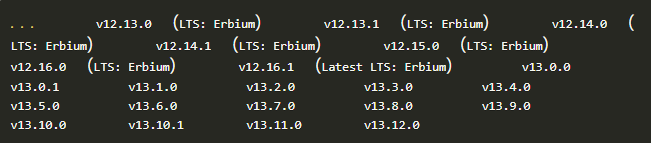
همانطور که می بینید، این یک لیست بسیار طولانی است! با تایپ هر یک از نسخه های منتشر شده که می بینید، می توانید نسخه ای از Node را نصب کنید. به عنوان مثال، برای دریافت نسخه v13.6.0، می توانید تایپ کنید:
nvm install v13.6.0دستور زیر را تایپ کنید تا نسخه های مختلفی را که نصب کرده اید ببینید.
nvm list Output
-> v13.6.0 default -> v13.6.0 node -> stable (-> v13.6.0) (default) stable -> 13.6 (-> v13.6.0) (default)این نشان می دهد که در حال حاضر نسخه فعال در خط اول (-> v13.6.0) و به دنبال آن برخی از نام های مستعار و نسخه هایی که آن نام مستعار به آنها اشاره می کنند.
توجه: اگر نسخهای از Node را نیز از طریق مخازن نرمافزار CentOS نصب کردهاید، ممکن است خط system -> v12.13.1 (یا شماره نسخه دیگری) را در اینجا ببینید. همیشه می توانید نسخه سیستم Node را با استفاده از nvm use system فعال کنید.
علاوه بر این، نام مستعارهایی را برای نسخههای مختلف پشتیبانی بلندمدت (یا LTS) Node مشاهده خواهید کرد:
output

ما می توانیم نسخه ای را نیز بر اساس این نام های مستعار نصب کنیم. به عنوان مثال، برای نصب آخرین نسخه پشتیبانی طولانی مدت، اربیوم، موارد زیر را اجرا کنید:
nvm install lts/erbiumOutput
Downloading and installing node v12.16.1... . . . Now using node v12.16.1 (npm v6.13.4)همچنین، می توانید با استفاده از nvm بین نسخه های نصب شده جابجا شوید:
nvm use v13.6.0 Now using node v13.6.0 (npm v6.13.4) سپس، با استفاده از تکنیک مشابه در بخشهای دیگر، تأیید کنید که نصب با موفقیت انجام شده است
node --version Output
v13.6.0در این مرحله، همان طور که انتظار داشتیم، نسخه صحیح Node بر روی دستگاه ما نصب می شود. یک نسخه سازگار از npm نیز موجود است.
نحوه نصب Node از منبع
در این مرحله، راه دیگری برای نصب Node.js این است که کد منبع را دانلود کرده و خودتان آن را کامپایل کنید.
برای انجام این کار، از مرورگر وب خود برای رفتن به صفحه رسمی دانلود Node.js استفاده کنید، روی لینک Source Code کلیک راست کرده و روی کپی Link Address یا هر گزینه مشابهی که مرورگر شما در اختیار شما قرار می دهد کلیک کنید.
به جلسه SSH خود برگردید، ابتدا مطمئن شوید که در فهرستی هستید که می توانید در آن بنویسید. شما از فهرست اصلی کاربر فعلی استفاده خواهید کرد:
cd ~سپس curl را تایپ کنید، پیوندی را که از وب سایت کپی کرده اید، قرار دهید و آن را با | دنبال کنید tar xz:
curl https://nodejs.org/dist/v12.16.1/node-v12.16.1.tar.gz | tar xzاین از ابزار curl برای دانلود منبع استفاده می کند، سپس آن را مستقیماً به ابزار tar لوله می کند، که آن را در فهرست فعلی استخراج می کند.
اکنون به دایرکتوری منبع تازه ایجاد شده بروید:
cd node-v*چند بسته وجود دارد که برای کامپایل کردن کد باید از مخازن CentOS دانلود کنید. برای نصب این ها از دستور زیر استفاده کنید:
sudo dnf install gcc-c++ make python2اکنون باید نصب را تایید کنید. برای انجام این کار y و سپس ENTER را تایپ کنید. همچنین می توانید نرم افزار را پیکربندی و کامپایل کنید:
./configure make -j4کامپایل در یک سرور چهار هسته ای حدود 30 دقیقه طول می کشد. شما از گزینه -j4 برای اجرای چهار فرآیند کامپایل موازی استفاده کرده اید. شما می توانید این گزینه را حذف کنید یا تعداد را بر اساس تعداد هسته های پردازنده ای که در دسترس دارید به روز کنید.
پس از اتمام کامپایل، از دستور زیر برای نصب نرم افزار بر روی سیستم خود استفاده کنید.
sudo make installهمچنین می توانید از Node بخواهید که شماره نسخه خود را برای اطمینان از موفقیت آمیز بودن نصب نمایش دهد.
node --versionv12.16.1 

برای بکاپ گیری اتوماتیک از سرور چه اسکریپتی پیشنهاد میدید؟
من تازه VPS خریدم، راهنمایی برای تنظیمات اولیه میخوایم.
برای شروع یادگیری این تکنولوژی از کجا شروع کنم؟
برای کش کردن وردپرس چه روشی بهتره؟
من با SSL مشکل دارم، certificate reject میشه.
مشکل دارم با بهروزرسانی وردپرس، white screen میاد.
سرورهای ایرانی این بازی فعالن؟ پین چطوره؟
هاست ابری بهتره یا اختصاصی برای سایت پرترافیک؟
این بازی رو با کارت گرافیک 4GB هم میشه اجرا کرد؟
سرورهای ایرانی این بازی فعالن؟ پین چطوره؟